Projects 是与 GitHub 数据保持同步的自适应项集合。 你的项目可以跟踪问题、拉取请求以及你记下的想法。 您可以添加自定义字段并为特定目的创建视图。
还可以选择使用现有项目作为模板,并将视图和自定义字段复制到新项目。 有关详细信息,请参阅“复制现有 project”。
创建项目
创建组织项目
组织项目可以从组织的存储库中跟踪问题和拉取请求。 还可以将组织中的项目设置为模板,然后其他组织成员可以基于此类模板来创建自己的项目。 有关详细信息,请参阅“在组织中管理 project 模板”。
-
在 GitHub.com 的右上角,选择个人资料照片,然后单击 “你的组织”****。

-
单击您的组织名称。
-
在组织名称下,单击 “项目”。

-
单击“新建项目”。
-
(可选)在“项目名称”下的文本框中,键入新项目的名称。
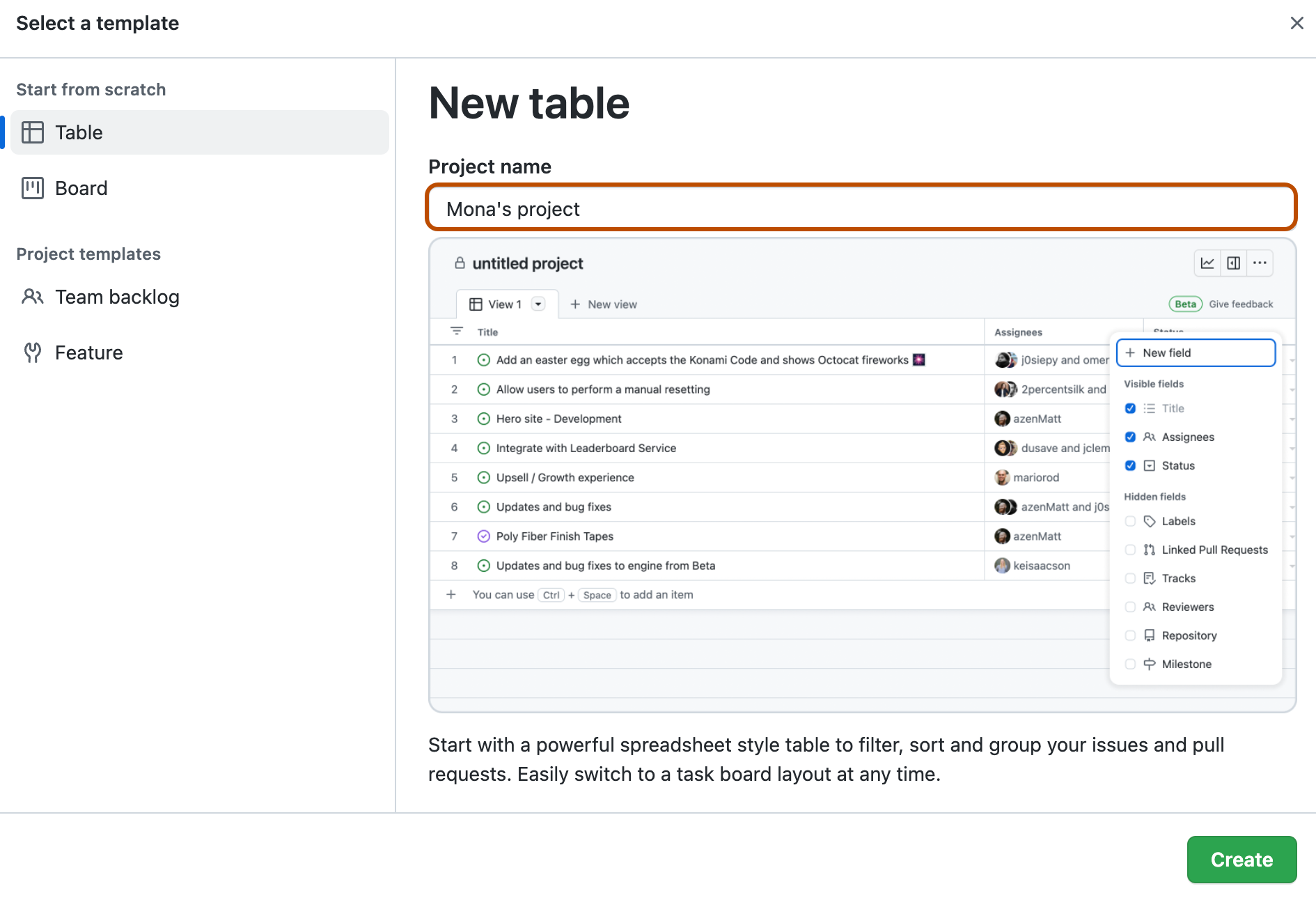
-
单击“内置模板”,这是组织中的模板,或者,若要从空项目开始,请单击“表“或“板”。
-
单击“创建”。
创建用户项目
用户项目可以从你的个人帐户拥有的存储库中跟踪问题和拉取请求。
-
在 GitHub.com 的右上角,单击你的头像照片,然后单击“你的个人资料”。
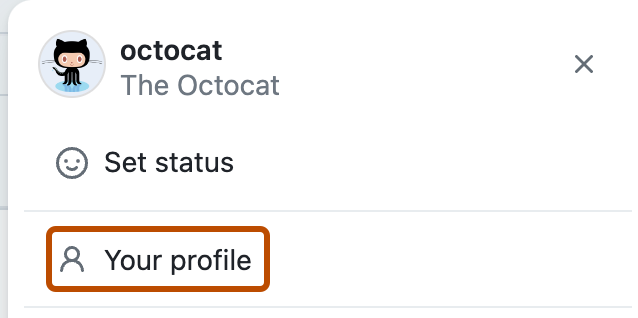
-
在 GitHub.com 的右上角,单击你的头像照片,然后单击“你的个人资料”。
-
在你的配置文件中,单击 “项目”。

-
单击“新建项目”。
-
(可选)在“项目名称”下的文本框中,键入新项目的名称。
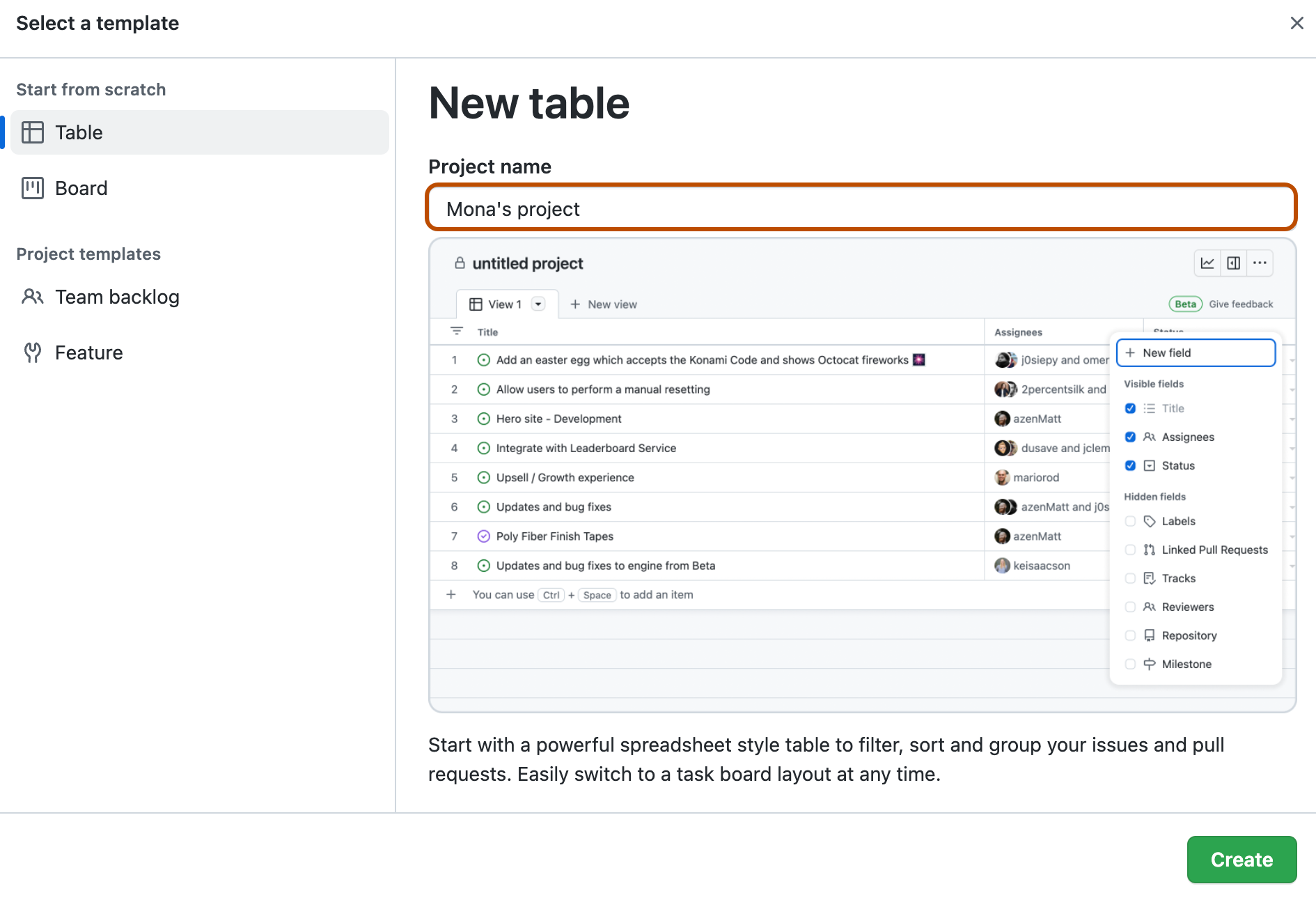
-
单击一个模板,若要从空项目开始,请单击“表”或“板” 。
-
单击“创建”。
更新项目描述和 README
你可以设置项目的说明和自述文件以共享项目的目的,提供有关如何使用该项目的说明,并包括任何相关链接。
-
导航到你的项目。
-
在右上角,单击 以打开菜单。
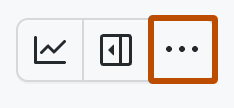
-
在菜单中,单击 “设置”以访问项目设置。
-
若要为项目添加简短说明,请在“添加说明”下的文本框中输入说明,然后单击“保存”。
-
若要更新项目的自述文件,请在“自述文件”下的文本框中输入你的内容。
- 可以使用 Markdown 设置自述文件的格式。 有关详细信息,请参阅“基本撰写和格式语法”。
- 若要在文本框和更改预览之间切换,请单击 或 。
-
若要保存对自述文件所做的更改,请单击“保存”。
可以通过导航到项目并单击右上角的 来查看和快速更改项目说明和自述文件。